Cómo funciona la opción de «auto-guardar» de Word, Excel y PowerPoint en Office 365
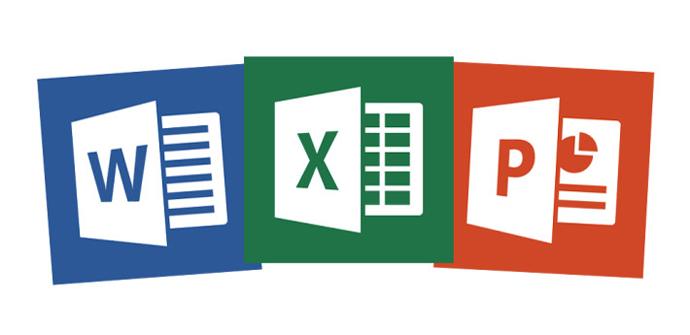
Seguro que a todos os ha pasado alguna vez que, trabajando con algún documento en el PC, sea del tipo que sea, ha sucedido algún hecho imprevisto y de pronto perdemos el trabajo hecho porque no lo habíamos guardado con anterioridad.
Lo mismo sucede cuando perdemos el contenido de alguna versión antigua del mismo, ya que seguro que más de una vez hemos echado de menos el poder disponer de versiones anteriores de un mismo documento que en su momento «pisamos» por versiones posteriores, pero erróneas. Pues bien, para todo ello, el gigante del software Microsoft, este verano ha introducido una nueva función llamada «auto-guardar».
Esta es una característica que se centra en permitirnos volver a versiones anteriores de documentos en los que estemos trabajando, ya sea de manera individual, o en grupo. Esto nos será de gran ayuda y nos ahorrará más de un disgusto si por ejemplo se produce un fallo de Windows, o se va la alimentación eléctrica en casa y perdemos todo el trabajo, o incluso si accidentalmente cerramos un documento sin guardar previamente. Esta es una nueva función que en concreto la firma de Redmond introdujo con la actualización de julio de este mismo año para los suscriptores de Office 365.
Queda reflejada en la interfaz por medio de un botón situado en la esquina superior izquierda de las herramientas de Office y este sirve para activar o desactivar la aplicación en cuestión. Ahora bien, hay que tener muy en cuenta que «auto-guardar» funciona con aquellos archivos que almacenamos en los sistemas de almacenamiento en la Nube de la propia firma, es decir, en OneDrive o en SharePoint Online para empresas. De este modo la suite guarda automáticamente todos los cambios que vayamos realizando en nuestros archivos en la Nube.
Funcionamiento de del nuevo «auto-guardar» de Office 365
Esto nos ayudará a no perder trabajo ya realizado, pero al mismo tiempo nos servirá para realizar un mejor trabajo colaborativo en Excel, entre otros, ya que los miembros de un equipo también podrán ver los cambios guardados en tiempo real. Microsoft afirma que la función se pone en funcionamiento cada pocos segundos, aunque este tiempo puede variar en base al trabajo que estemos realizando y a la cantidad de cambios que se hayan realizado.
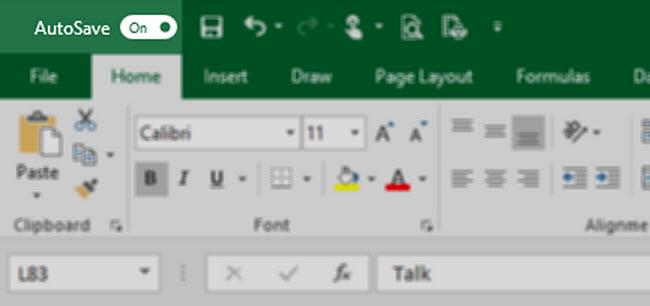
Por otro lado «auto-guardar» también se puede usar como sistema de control de versiones, ya que tendremos la posibilidad de volver al historial de las ya guardas y abrir alguna de esas versiones pasadas. Por lo tanto si no deseamos que se guarde algún cambio en particular, podremos restaurar la versión anterior del archivo y esta se convertirá en la actual.
En el caso de que veamos el nuevo botón que se ha integrado como apagado, basta con pasar el ratón sobre el mismo y se nos informará de la razón, por ejemplo, si el archivo por defecto no se guarda en la Nube, ya que el botón se desactiva. Asimismo podremos desactivarlo a nuestro antojo con solo pincharlo y, en ese caso, usar el método convencional de “Guardar como”. Pero claro, esta función requiere que estemos conectados a Internet al guardar el documento en OneDrive cada pocos segundos, por lo que si por ejemplo trabajamos con un archivo grande de PowerPoint, el ancho de banda influirá directamente en el proceso.
